So verwenden Sie Spotify auf Windows 10-PCs und -Tablets
Das Anhören Ihrer Spotify-Musik über die offizielle Windows 10 Spotify-App ist eine bequeme Möglichkeit, Ihre Lieblings-Playlists und -Titel ohne zusätzliche Geräte zu genießen.
Hier finden Sie alles, was Sie wissen müssen, um Spotify auf Ihrem Windows 10-Computer oder -Tablet zum Laufen zu bringen, und was zu tun ist, nachdem Sie die App installiert haben.
Die Anweisungen in diesem Artikel gelten für Windows 10.
So laden Sie die Spotify Windows 10-App herunter
Während die offizielle Spotify-Windows-App ursprünglich von der Spotify-Website heruntergeladen werden musste, wurde sie inzwischen auf ein modernes aktualisiert Windows 10-App das steht im Microsoft Store zum Download bereit.
Die moderne Spotify-App ist nicht nur für den durchschnittlichen Benutzer leichter zu finden, sondern profitiert auch von Microsoft Store Technologie, die es ihm ermöglicht, im Hintergrund automatisch Updates herunterzuladen und auf dem neuesten Stand zu bleiben.
So installieren Sie die Spotify-App auf Ihrem Windows 10-Gerät:
-
Öffnen Sie den Microsoft Store App Store, indem Sie das entsprechende Symbol in Ihrem. auswählen Startmenü. Es sieht aus wie eine weiße Einkaufstasche mit vier farbigen Quadraten auf der Vorderseite.

-
Geben Sie im Microsoft Store ein Spotify in die Suchleiste oben rechts ein und drücke dann Eintreten auf Ihrer Tastatur.
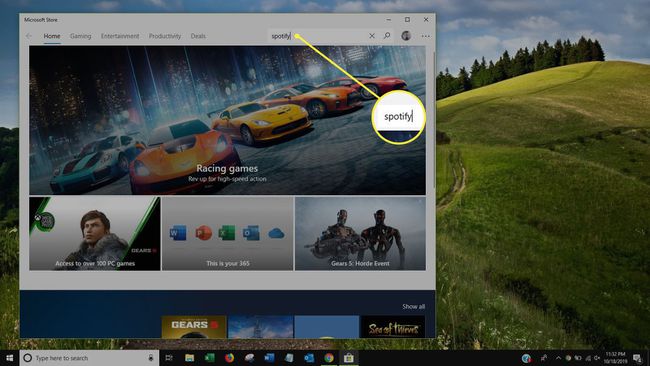
-
Als Ergebnis Ihrer Suche werden Ihnen verschiedene Apps angezeigt. Wählen Sie das grüne Symbol mit dem Namen Spotify-Musik.

-
Auswahl Spotify-Musik führt Sie zu seiner Store-Seite im Microsoft Store. Wählen Sie das Blaue aus Werden um die Spotify-App herunterzuladen.
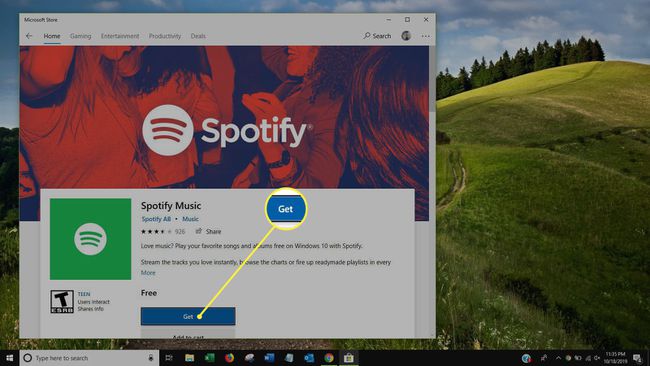
Windows 10 installiert die App automatisch und benachrichtigt Sie über eine Systembenachrichtigung, sobald sie einsatzbereit ist. Die Installation sollte nur wenige Minuten dauern.
So melden Sie sich bei der Spotify Windows 10-App an
Mit Spotify für Windows können Sie sich mit demselben Spotify-Konto anmelden, das Sie auf anderen Geräten wie einem iPhone oder Android-Gerät verwenden. Wenn Sie sich mit demselben Konto anmelden, haben Sie Zugriff auf Ihre gesamte Musik und Spotify-Wiedergabelisten, und ermöglicht Ihnen außerdem, Ihre Playlists und Lieblingstitel zu bearbeiten.
Öffnen Sie die Spotify Music-App auf Ihrem Windows 10-Gerät.
-
Die App zeigt Ihnen einen Bildschirm mit der Option zum Anmelden oder Anmelden an. Auswählen Anmeldung.
Wenn Sie noch kein Spotify-Konto haben, wählen Sie Melde dich kostenlos an und erstellen Sie ein neues Konto, bevor Sie fortfahren.
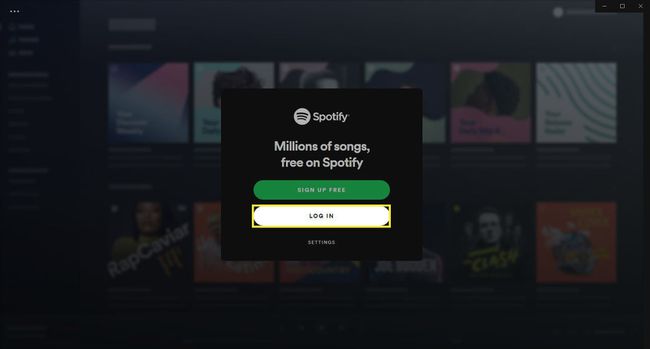
-
Auf dem nächsten Bildschirm haben Sie die Möglichkeit, sich über Facebook, Ihre Spotify-E-Mail oder Ihr. anzumelden Nutzername und Passwort. Wenn Sie Ihr Spotify-Konto zuvor mit Ihrem Facebook-Konto verbunden haben, wählen Sie Mit Facebook einloggen. Geben Sie andernfalls Ihren Benutzernamen oder die zugehörige E-Mail-Adresse und Ihr Passwort ein und wählen Sie dann das grüne Einloggen.
So erstellen Sie ein neues Konto in der Spotify-App
Wenn Sie Spotify noch nicht verwendet haben oder ein separates Konto haben möchten, wenn Sie die App auf Ihrem Windows 10-Computer oder -Tablet verwenden, können Sie ein neues Spotify-Konto erstellen kostenlos in der App. Hier ist wie:
Wenn Sie Ihr Facebook-Konto bereits mit einem früheren Spotify-Konto verknüpft haben, können Sie diese Option nicht verwenden.
Öffnen Sie die Spotify-App von Windows 10.
-
Ihnen wird ein Willkommensbildschirm angezeigt. Wählen Sie das Grün Melde dich kostenlos an.

-
Geben Sie Ihre E-Mail-Adresse, Ihr Passwort und Ihren Spitznamen ein und wählen Sie dann Weitermachen.

-
Geben Sie Ihr Geburtsdatum und Ihr Geschlecht ein und wählen Sie dann das grüne Spotify beitreten. Wenn Sie ein Facebook-Konto haben, können Sie auswählen Mit Facebook beitreten um stattdessen ein Spotify-Konto zu erstellen.

Was ist Spotify-Premium?
Die Nutzung von Spotify ist kostenlos, aber diejenigen, die eine problemlosere Erfahrung wünschen, sollten versuchen, ihr Konto auf. zu aktualisieren Spotify-Premium.
Spotify Premium ist ein kostenpflichtiges monatliches Abonnement, das 9,99 USD pro Monat kostet; Einige der Vorteile sind:
- Keine In-App-Bannerwerbung oder Audiowerbung beim Musikhören auf Spotify.
- Die Möglichkeit, Musik zum Offline-Hören herunterzuladen.
- Unbegrenztes Song-Skipping.
- Audio in höherer Qualität.

Um von der Windows 10-App aus auf Spotify Premium zu aktualisieren, wählen Sie Aktualisierung oben auf dem Bildschirm neben Ihrem Namen. Sie öffnen die Spotify Premium-Webseite im Microsoft Edge-Internetbrowser auf Ihrem Gerät, das weitere Informationen zum Premium-Dienst bietet und die Möglichkeit bietet, sich für das monatliche kostenpflichtige Abonnement anzumelden.
Windows 10 Spotify Cortana-Sprachbefehle
Mit Der virtuelle Assistent von Windows 10, Cortana, können Sie Spotify mit Ihrer Stimme steuern und Cortana sogar nach Informationen zum abgespielten Song fragen.
Hier sind die Eingabeaufforderungen, die Cortana versteht und darauf reagiert.
Wenn Sie keine anderen Musik-Apps auf Ihrem Windows 10-Gerät haben, können Sie diese Sätze möglicherweise aussprechen, ohne "auf Spotify" hinzuzufügen.
- "Spiele (Genre-)Musik auf Spotify ab."
- "Spiel etwas (Künstlername) auf Spotify."
- "Spiele meine Playlist (Name der Playlist) auf Spotify ab."
- "Hey, Cortana, was spielt da?"
- "Spiele meine Tracks auf Spotify ab."
- "Spiele (Stimmung/Gefühl) Musik auf Spotify."
So deinstallieren Sie die Windows 10 Spotify-App
Die Deinstallation der Spotify-App unter Windows 10 ist abgeschlossen genauso wie das Deinstallieren einer anderen App:
Drücken Sie die Fenster -Taste auf Ihrer Tastatur, um Ihr Startmenü zu öffnen.
Auswählen Alle Apps in der oberen linken Ecke. Dadurch wird eine Liste aller auf Ihrem Windows 10-Computer oder -Tablet installierten Apps geöffnet.
-
Finden Spotify in der Liste und klicken Sie dann mit der rechten Maustaste darauf, um ein Optionsmenü aufzurufen. Alternativ können Sie auch mit Ihrem Finger oder Stift mehrere Sekunden lang auf das Spotify-App-Symbol drücken, wenn Ihr Gerät über einen Touchscreen verfügt.

-
Auswählen Deinstallieren.

-
Sie werden aufgefordert, die Deinstallation der Spotify-App zu bestätigen. Auswählen Deinstallieren Noch einmal.

Ihr Windows 10-Gerät deinstalliert nun die Spotify-App. Es sollte nicht länger als ein oder zwei Minuten dauern.
